
Innholdsfortegnelse:
- Rekvisita
- Trinn 1: Få en maske
- Trinn 2: Plasser Neopixels (LED)
- Trinn 3: Koble til Neopixels
- Trinn 4: Plasser FLORA -brettet
- Trinn 5: Koble Neopixel Array til Flora Board
- Trinn 6: Koble til UltraSonic -sensoren
- Trinn 7: Sjekk tilkoblingene dine (valgfritt trinn, men sterkt anbefalt)
- Trinn 8: Oppsettprogramvare
- Trinn 9: Last ned koden for dette prosjektet
- Trinn 10: Programmer FLORA -styret
- Trinn 11: Siste berøringer
- Forfatter John Day [email protected].
- Public 2024-01-30 11:21.
- Sist endret 2025-01-23 15:02.


Bruk en maske, men ikke masker følelsene dine!
Denne enkle DIY -masken måler avstanden til personen overfor deg, ved hjelp av en ultralydsensor, og endrer LED -mønsteret ("følelser") på masken tilsvarende.
- Hvis noen er langt over 6 fot fra deg, viser det et glis: D
- Hvis noen er rett på terskelen til sosial distansering (6ft), viser det et smil:)
- Hvis noen nettopp brøt den sikre sosiale distanseringsterskelen på 6 fot, viser det et rett ansikt: |
- Hvis noen kommer nærmere enn 5 fot og bryter sosial distansering, viser det en rynke på pannen:(
- Hvis noen kommer nærmere enn 3 fot, og bare er irriterende, viser det et sjokkert ansikt: O
Rekvisita
Elektronikk
FLORA - Bærbar elektronisk plattform - Arduino -kompatibel
14 FLORA RGB SMART NEOPIXEL
Ultrasonisk sensor
Digital multimeter (valgfritt), for å kontrollere tilkoblinger
Monteringsalternativ-1 (metoden uten søm)
Silikondeksel Stranded-Core Wire (hvilken som helst ledning vil fungere, jeg liker silikontråden for fleksibiliteten)
Loddejern og loddetinn (kan kjøpes online eller i en jernvarehandel)
Varmt limjern og varme limpinner (kan kjøpes online eller i hvilken som helst håndverksbutikk)
Monteringsalternativ-2 (sømmetoden)
RUSTFRITT MEDIUMLEDENDE TRÅD
Vanlig ikke-ledende tråd
Synål
Klar neglelakk (valgfritt, men anbefales)
Strømalternativer (ett av følgende alternativer fungerer):
Micro USB -kabel (som kan kobles til en USB -strømbank)
Batteri eller batteripakke med JST PH -kontakt
Trinn 1: Få en maske
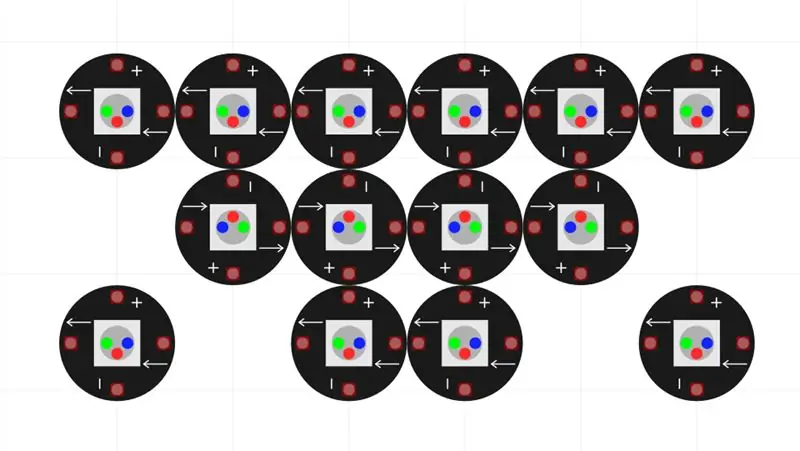
- Bruk en klutmaske du allerede har
- Eller lag en maske (du kan følge denne enkle veiledningen uten søm for å konvertere en gammel t-skjorte til en maske
Trinn 2: Plasser Neopixels (LED)

- Bruk masken din og merk det generelle området i munnen din, slik at neopikselrutenettet stemmer overens med munnen din. (ca. 2 tommer fra toppen av masken mot midten er et godt estimat)
- Orienter neopikslene som rutenettet som vises på bildet. Pass på at pluss-, minus- og pilene stemmer med det første bildet.
- Vend nå neopikslene slik at LED -siden berører klutmasken og den bare PCB -siden vender mot deg. Som vist på det andre bildet. Igjen, sørg for at merkene stemmer overens med bildet!
Trinn 3: Koble til Neopixels
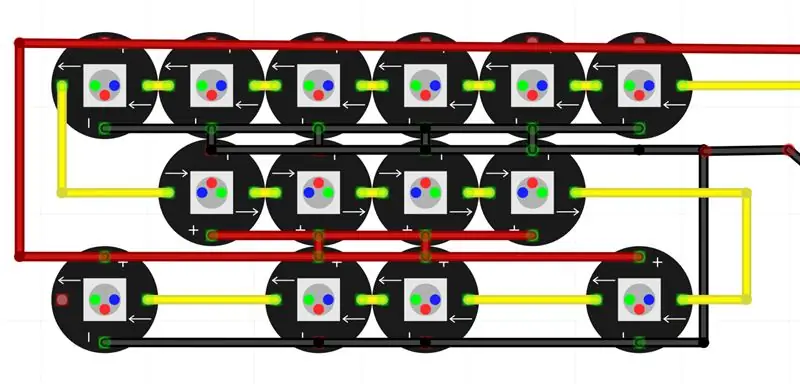

- Fest neopikslene på plass. Du kan enten påføre varmt lim på hjørnene på neopikslene (ikke legg varmt lim på putene). Eller bruk vanlig ikke-ledende tråd i hjørnene på neopikslene for å feste dem på plass.
-
Nå som neopikslene er sikre i et rutenett, gjør de elektriske tilkoblingene som vist på bildene.
- Hvis du lodder tilkoblingene, kan du koble tilstøtende pads med overflødig lodding, uten behov for ledninger. Du må fortsatt lodde noen ledninger for å koble til ikke-tilstøtende pads (Merk: Det varme limet har en tendens til å smelte mens du lodder og neopikslene kan bevege seg ut av posisjonene sine. Vær oppmerksom på dette og la limet avkjøles før du beveger deg for å lodde neste neopiksel)
- Hvis du syr neopikslene, bruker du dette som referanse for hvordan du syr med ledende tråd.
Trinn 4: Plasser FLORA -brettet
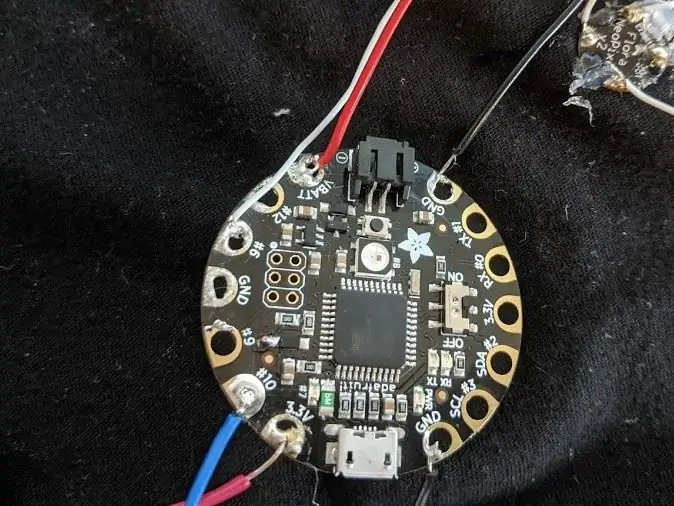
Plasser FLORA -kortet i nærheten av neopikselmodellen som vist på bildet. Du kan enten varme limet brettet på plass eller bruke vanlig ikke-ledende tråd for å sy brettet på plass (bruk pads #7 og #9 for søm)
Trinn 5: Koble Neopixel Array til Flora Board
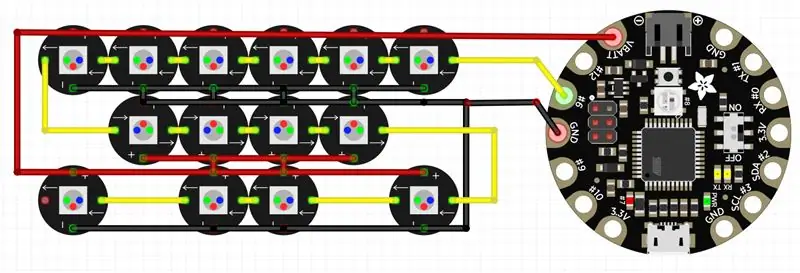

Gjør tilkoblingene som vist på figuren. Sørg for at pute #6 på florabrettet er koblet til DATA_IN -puten (pilen peker innover) på den første neopiksen
(Merk: Hvis du syr, må du passe på at ledningene/tilkoblingene ikke krysser hverandre og forårsaker kortslutning)
Trinn 6: Koble til UltraSonic -sensoren

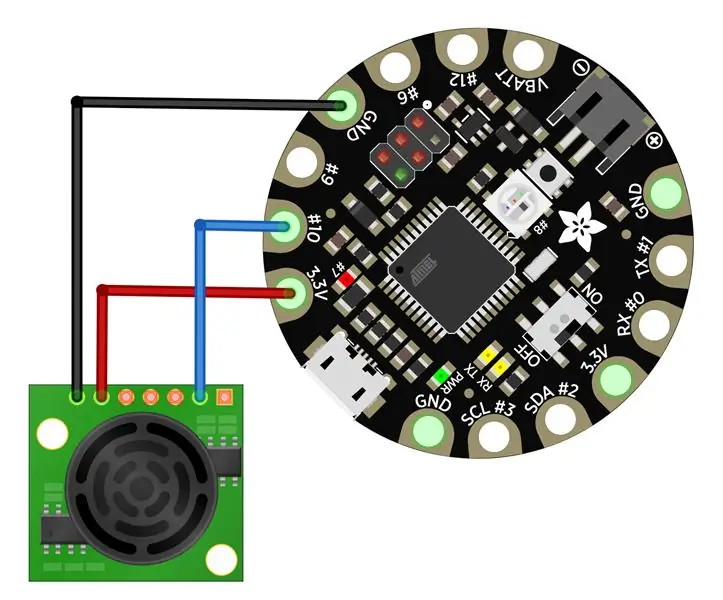
Plasser den ultralydssensoren på forsiden av masken (siden som ikke berører ansiktet ditt). Plasser den i bunnen av masken, i midten. Fest den på plass (med varmt lim eller vanlig ikke-ledende tråd)
Gjør tilkoblingene til florabrettet som vist på figuren ved hjelp av ledninger eller ledende tråd
Trinn 7: Sjekk tilkoblingene dine (valgfritt trinn, men sterkt anbefalt)
- Sørg for at alle tilkoblingene er riktige og sikre.
- Kontroller kontinuiteten til tilkoblingene dine ved hjelp av et digitalt multimeter (roter rattet på DMM -en til det punktet som ser ut som en lydbølge). Kontroller at alle punktene som må kobles til kretsen faktisk er koblet til, og at det ikke er noen shorts mellom tilkoblinger som ikke er ment å være tilkoblet (spesielt VBATT, GND og 3.3V pads)
Trinn 8: Oppsettprogramvare
- Last ned Arduino IDE herfra
-
Last ned Neopixel -biblioteket her
- Komprimer ZIP -filen etter at den er lastet ned
- Gi nytt navn til mappen (som inneholder.cpp- og.h -filene) til Adafruit_NeoPixel, og plasser den ved siden av dine andre Arduino -biblioteker, vanligvis i mappen (hjemmemappe)/Documents/Arduino/Libraries.
- Alternativt kan du laste ned biblioteket gjennom IDE Fra Sketch -menyen,> Inkluder bibliotek> Administrer biblioteker … Skriv "NeoPixel" i tekstboksen. Se etter "Adafruit NeoPixel by Adafruit" og velg den siste versjonen ved å klikke på hurtigmenyen ved siden av Installer -knappen. Klikk deretter på knappen Installer. Etter at den er installert, kan du klikke på "lukk" -knappen.
Trinn 9: Last ned koden for dette prosjektet
Last ned denne koden
Trinn 10: Programmer FLORA -styret
- Koble FLORA-kortet til datamaskinen din ved hjelp av en USB-A til mikro-USB-kabel
- Fra Verktøy -menyen, under "Brett", velg "Adafruit Flora"
- Kontroller COM -porten som kortet er koblet til på datamaskinens enhetsbehandling
- På Verktøy -menyen må du kontrollere at den samme COM -porten er valgt
- Trykk nå på Last opp -knappen på IDE og kontroller at maskinvaren fungerer
Trinn 11: Siste berøringer
-
Bestem deg for hvordan du vil drive oppsettet ditt.
Du kan bruke en USB-kabel med en USB-strømbank eller bruke et batteri med JST PH-kontakt (aldri koble til begge samtidig!)
- Hvis du bruker et batteri, kan du sy eller lage en liten lomme/holder til batteriet med varmt lim på masken med ekstra stoff
- Dekk til all elektronikken med ekstra stoff, så det ikke berører ansiktet ditt. (det vil ikke sjokkere deg, men det kan være litt stikkende) Du kan alltid bruke en annen maske under denne masken som et alternativ.
Anbefalt:
Hvordan lage en sosial avstandsdetektor: 15 trinn

Hvordan lage en sosial avstandsdetektor: Når 2020 er over, tenkte jeg at det ville være hyggelig å si farvel med en opplæring som er så 2020. Jeg gir deg, den sosiale distansedetektoren. Med denne enheten kan du sosial distanse med teknologi og la bekymringene ligge igjen. T
Sosial avstandsalarm ved bruk av Arduino Nano: 4 trinn

Sosial avstandsalarm ved bruk av Arduino Nano: Hei lesere i denne instruksjonsfulle vil jeg vise deg hvordan du lager påminnelse om sosial distansering og varsler med arduino nano i få enkle trinn For flere fantastiske prosjekter besøk letsmakeprojects.com
Sosial distansedetektor: 4 trinn
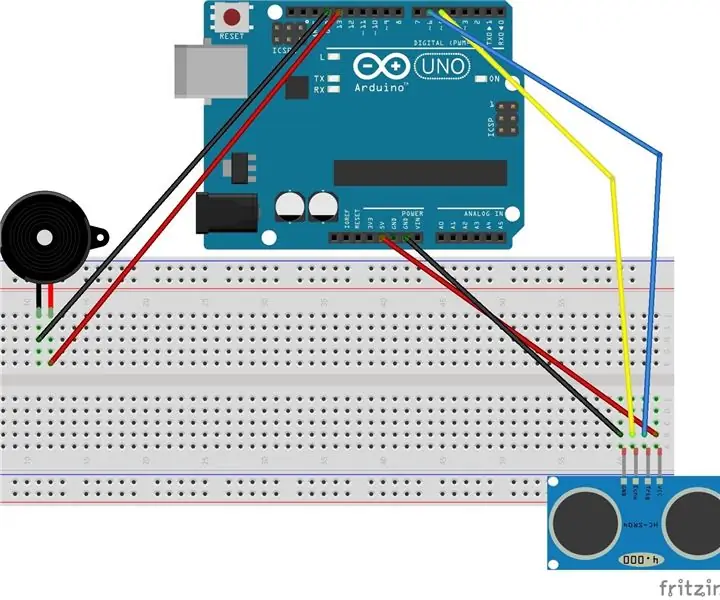
Sosial distansedetektor: Denne enheten hjelper deg med å holde en avstand på 1 meter fra mennesker (eller risikerer å miste hørselen)
Sosial avstandsdetektor: 7 trinn (med bilder)

Sosial distansedetektor: Sosial avstandsdetektor: Jeg er Owen O fra Denver Colorado, og jeg går i 7. klasse i år. Prosjektet mitt kalles Social Distance Detector! Den perfekte enheten for å holde seg trygg i disse vanskelige tider. Sosial avstandsdetektors formål
ASS-enhet (anti-sosial sosial enhet): 7 trinn

ASS-enhet (antisosial sosial enhet): Si at du er en sånn person som liker å være rundt mennesker, men ikke liker at de kommer for nært. Du er også en behagelig person og har vanskelig for å si nei til folk. Så du vet ikke hvordan du skal be dem om å trekke seg. Vel, skriv inn - ASS -enheten! Y
